工具/原料:
系统版本:windows10旗舰版
品牌型号:华硕UL30KU23A
软件版本:小白一键重装系统+8G以上的空白U盘
方法/步骤:
下载小白一键重装系统工具重装系统:
1.首先找到可以开机的电脑,打开下载好的小白一键重装系统,我们选择win10专业版系统,点击【下一步】。
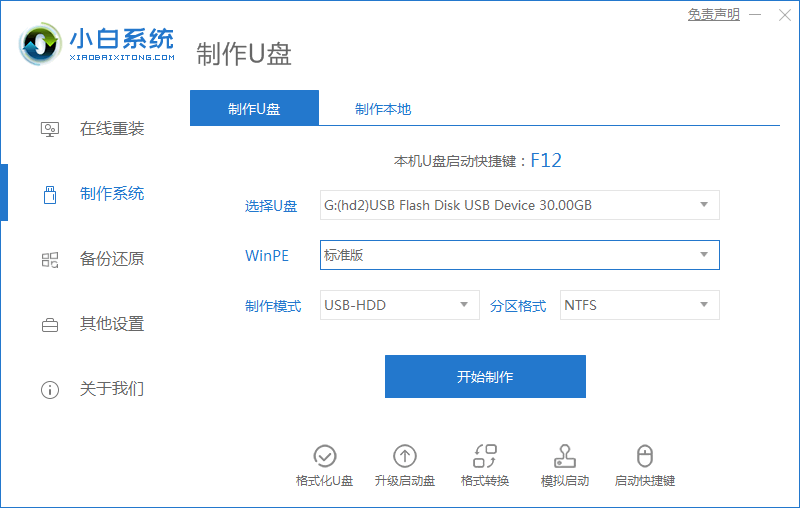
2、等待软件下载win10系统镜像文件资料等,无需操作。
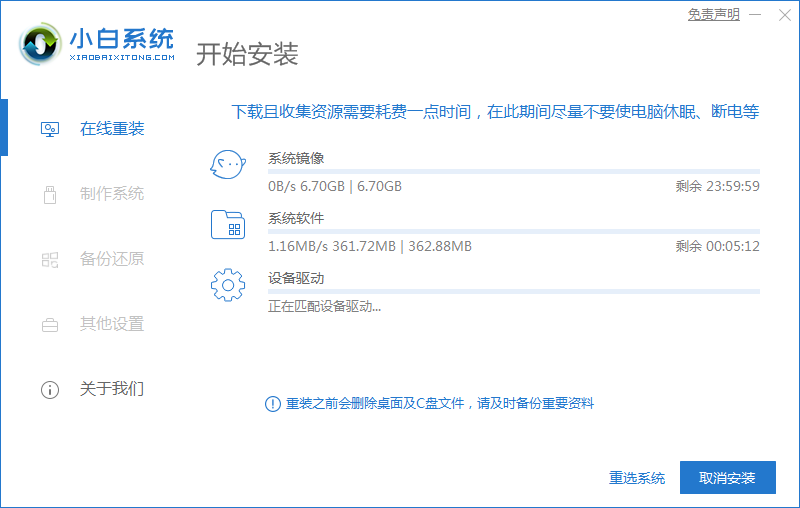
3、部署完成后,选择重启电脑。
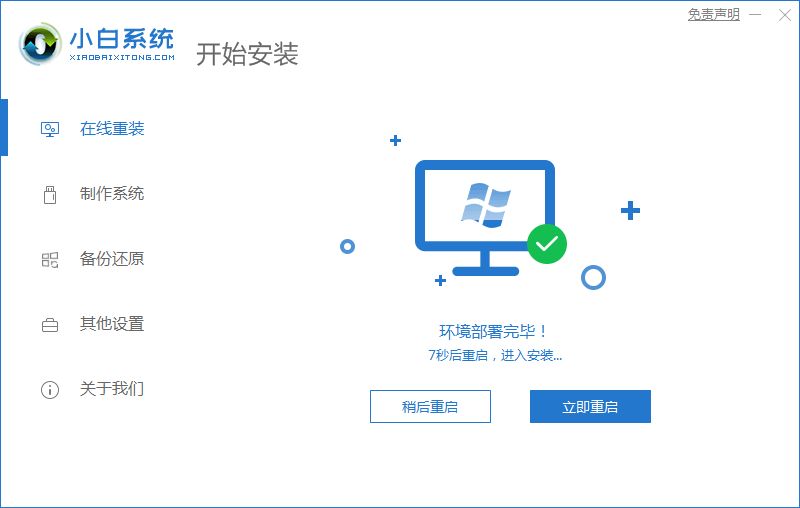
4、电脑重启后进入了开机选项界面,选择xiaobai-pe系统进入。
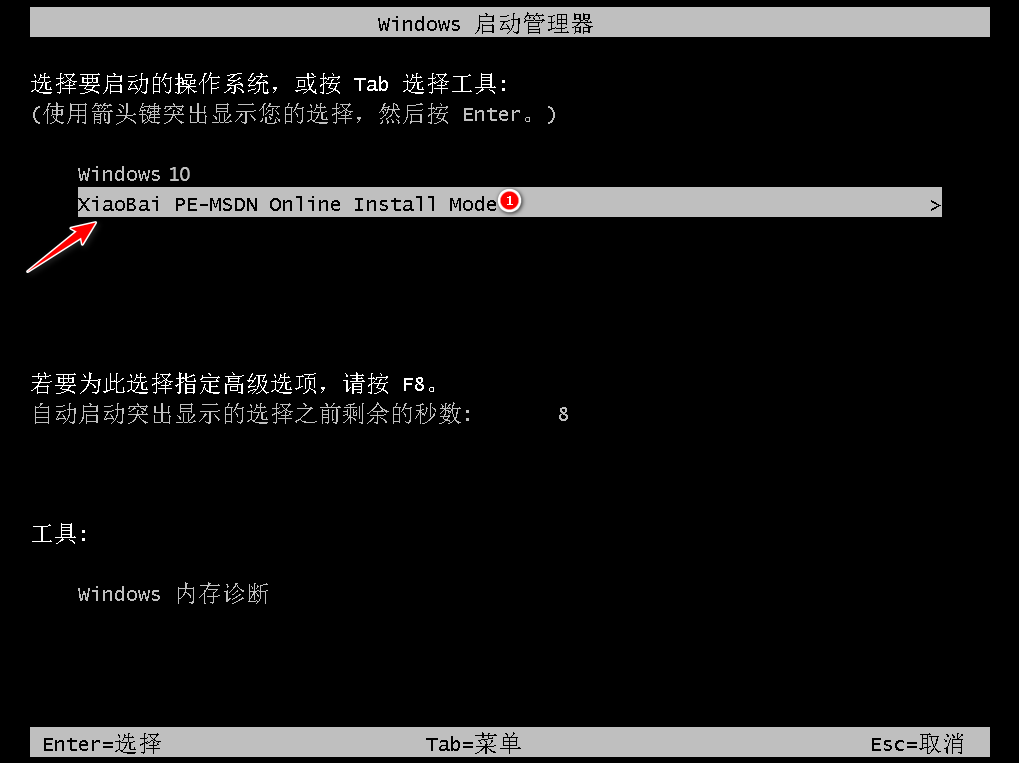
5、进入pe系统后,小白装机工具开始安装win10专业版系统,耐心等待即可。
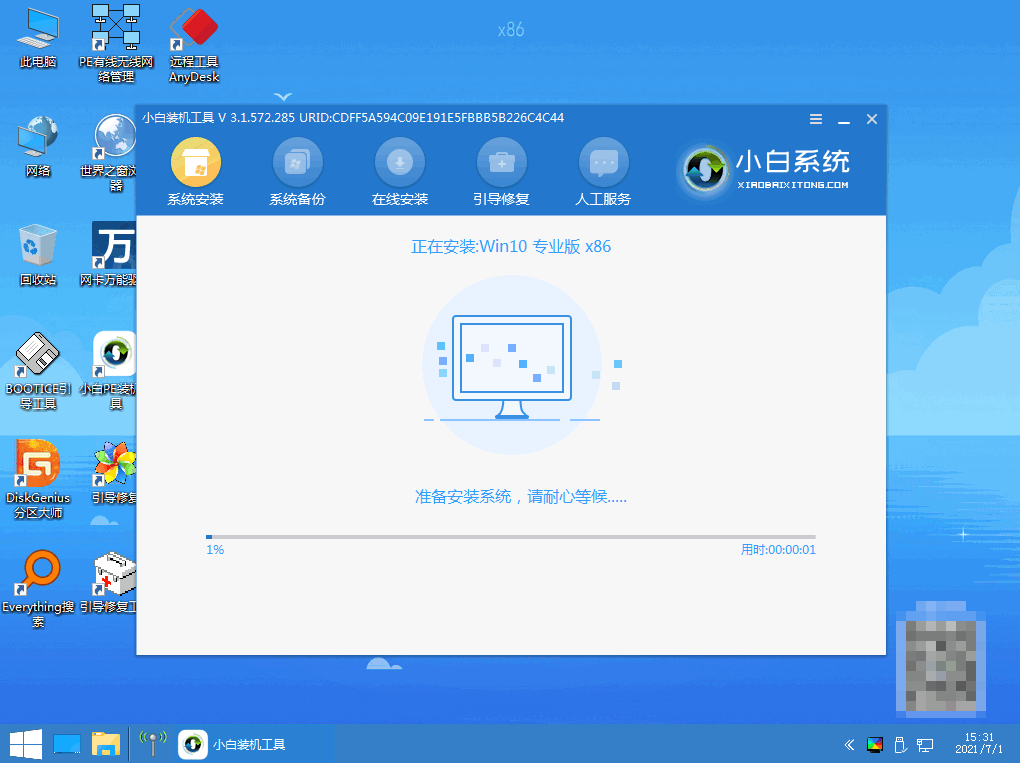
6、安装完成后,点击立即重启。
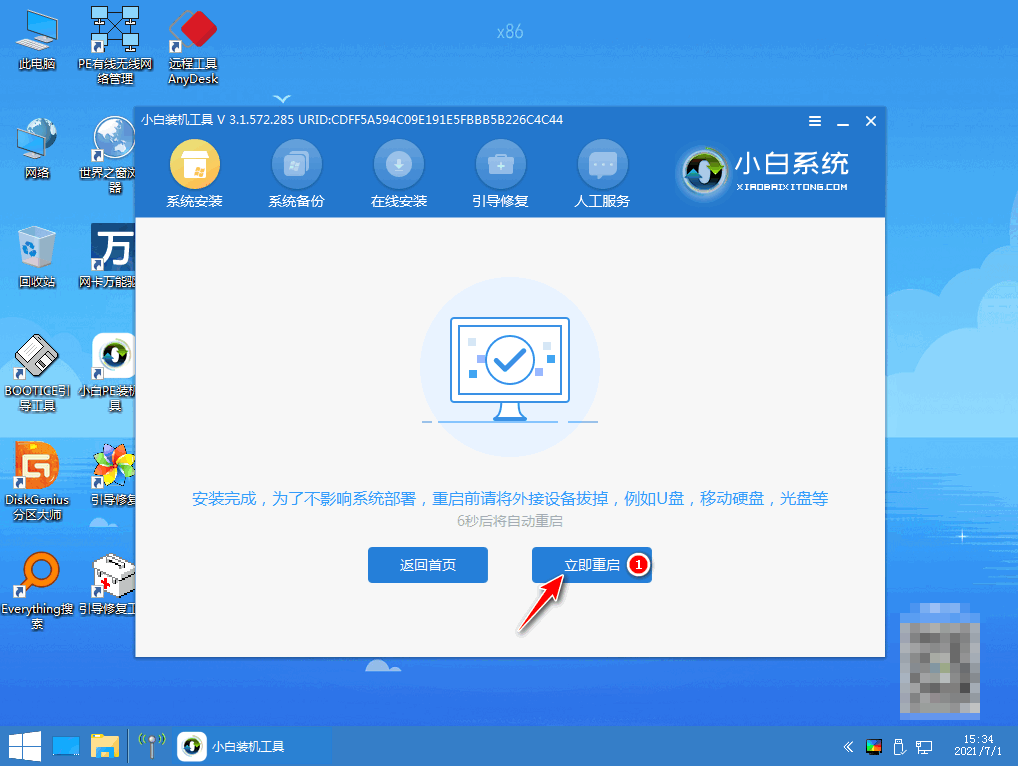
7、期间可能多次自动重启电脑,进入桌面后,电脑重装win10专业版就完成了。
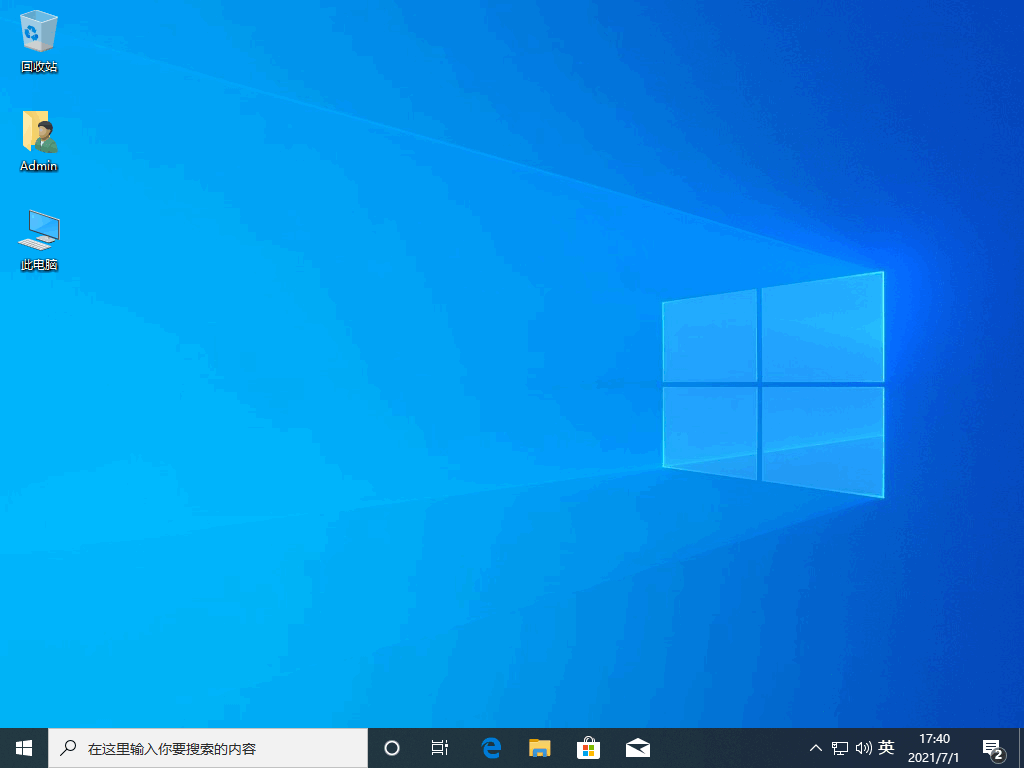
总结:以上就是小白一键重装系统后进不去解决方法,有需要重装的朋友赶紧尝试一下。